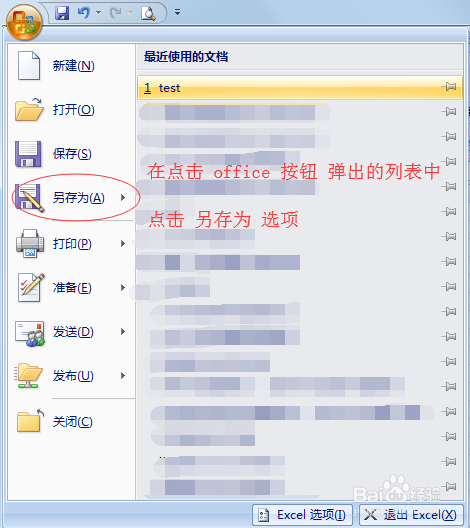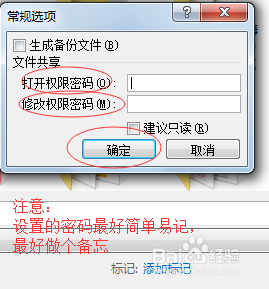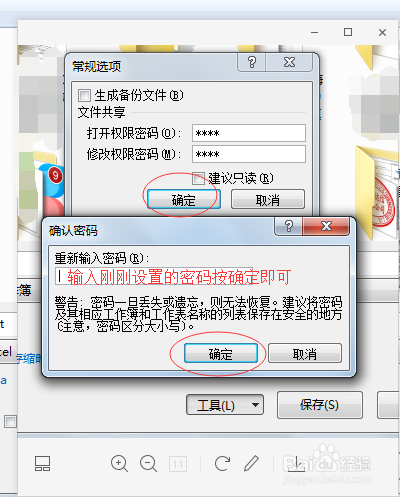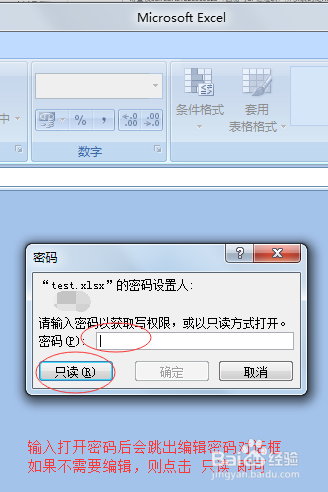1、打开需要设置密码的EXCEL表文件,点击左上角的 Office 按钮
2、在点击 Office 按钮 弹出的列表中点击 另存为 选项
3、在 另存为 对话框中,点击右下角的 工具,然后选择 常规选项
4、在弹出的 常规选项 对话框中输入要设置的打开密码和修改密码,设置的密码最后简单易记,如果密码较为复杂,最后做个备忘,因为如果密码忘记了,要恢复EXCEL表是会比较困难的
5、重新输入设置的打开和修改密码,防止出现意外
6、密码设置好后,会重新回到 另存为 界面,点击右下角 保存 按钮,如果文件名没有更改,会弹出是否要替换原文件的对话框,一般选择 是 即可
7、重新打开设置好打开和修改密码的EXCEL表,会弹出对话框,要求依次输入打开和修改密码,如果不需要修改,输入打开密码后,选择 只读 即可